Διορθώστε το σφάλμα μη δυνατότητας ανοίγματος της Ασφάλειας των Windows στα Windows 11

Αυτό το άρθρο θα σας βοηθήσει να διορθώσετε το σφάλμα ότι η Ασφάλεια των Windows δεν μπορεί να εκτελεστεί στα Windows 11.

Μερικές φορές η Ασφάλεια των Windows αντιμετωπίζει σφάλματα που προκαλούν σύγχυση που την εμποδίζουν να εκτελεστεί στα Windows 11 . Για παράδειγμα, μπορεί να υποδηλώνει ότι θα χρειαστείτε μια νέα εφαρμογή για να ανοίξετε αυτόν τον σύνδεσμο windowsdefender. Πώς να λύσετε λοιπόν αυτό το πρόβλημα; Το Tips.BlogCafeIT θα σας βοηθήσει να βρείτε την απάντηση.
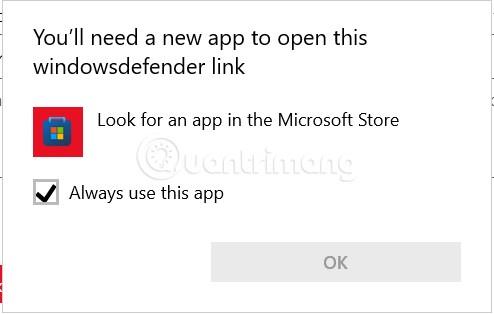
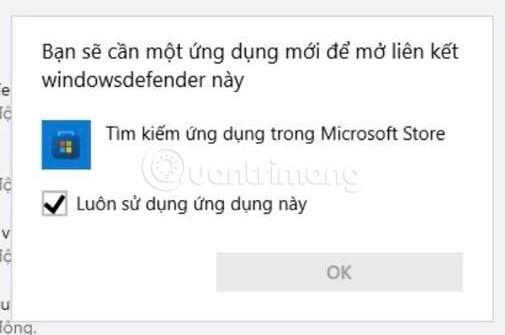
Πίνακας περιεχομένων του άρθρου
Υπάρχουν πολλά σενάρια που προκαλούν αυτό το ζήτημα. Ακολουθεί μια σύντομη λίστα καταστάσεων που μπορούν να εμποδίσουν το άνοιγμα των Windows Security:
Στη συνέχεια, ρίξτε μια ματιά σε τυχόν διορθώσεις που άλλοι επηρεασμένοι χρήστες έχουν χρησιμοποιήσει με επιτυχία για να επαναφέρουν την κανονική λειτουργία Ασφάλειας των Windows.
Ο πρώτος τρόπος που μπορείτε να δοκιμάσετε είναι να επιδιορθώσετε ή να επαναφέρετε την εφαρμογή Ασφάλεια των Windows, τα συγκεκριμένα βήματα είναι τα εξής:
Βήμα 1 : Πρόσβαση στις Ρυθμίσεις.
Βήμα 2 : Επιλέξτε Εφαρμογές.
Βήμα 3 : Επιλέξτε Εφαρμογές και λειτουργίες.
Βήμα 4 : Αναζητήστε την εφαρμογή Ασφάλεια των Windows .
Βήμα 5 : Κάντε κλικ στις τρεις τελείες και επιλέξτε Προηγμένες επιλογές.
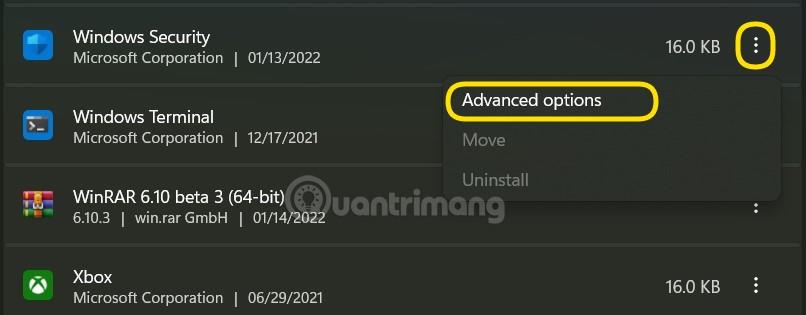
Βήμα 6 : Κάντε κλικ στο κουμπί Επιδιόρθωση.
Βήμα 7 : Εάν το πρόβλημα εξακολουθεί να μην έχει επιλυθεί, μπορείτε να πατήσετε το κουμπί Επαναφορά.
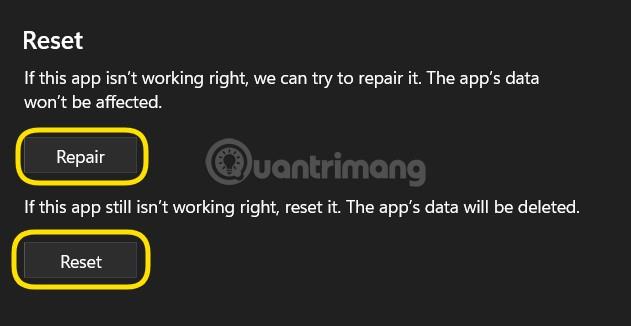
Μπορείτε επίσης να χρησιμοποιήσετε το PowerShell για να επαναφέρετε το πακέτο δεδομένων της εφαρμογής Ασφάλεια των Windows. Εκτελέστε το PowerShell ως διαχειριστής και, στη συνέχεια, πληκτρολογήστε και εκτελέστε την ακόλουθη εντολή: Get-AppxPackage Microsoft.SecHealthUI -AllUsers | Reset-AppxPackage .
Εάν τα αρχεία του συστήματός σας έχουν προβλήματα, τα ενσωματωμένα στοιχεία των Windows 11, για παράδειγμα η Ασφάλεια των Windows, δεν θα μπορούν να εκτελεστούν. Επομένως, θα πρέπει να δοκιμάσετε να χρησιμοποιήσετε εργαλεία αυτόματου ελέγχου και επιδιόρθωσης αρχείων συστήματος, όπως το System File Checker (SFC) και το Deployment Image Servicing and Management (DISM). Τα συγκεκριμένα βήματα είναι τα εξής:
Βήμα 1 : Κάντε κλικ στο κουμπί Έναρξη και μετά πληκτρολογήστε cmd για αναζήτηση.
Βήμα 2 : Κάντε δεξί κλικ στη Γραμμή εντολών και επιλέξτε Εκτέλεση ως διαχειριστής .
Βήμα 3 : Εισαγάγετε sfc /scannow και περιμένετε να σαρώσει και να επιδιορθώσει το σύστημά σας το εργαλείο.

Βήμα 4 : Εισαγάγετε το Dism/Online/Cleanup-Image/RestoreHealth και συνεχίστε να περιμένετε μέχρι το εργαλείο να σαρώσει και να επιδιορθώσει το σύστημά σας.
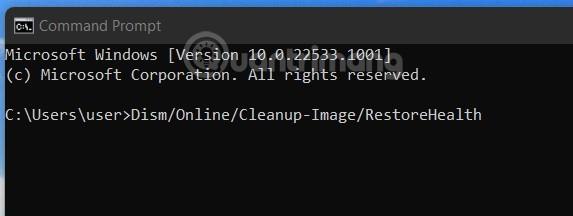
Βήμα 5 : Κάντε επανεκκίνηση του υπολογιστή για να δείτε εάν το πρόβλημα έχει επιλυθεί ή όχι.
Μερικές φορές οι εφαρμογές παρασκηνίου προκαλούν διενέξεις που εμποδίζουν το άνοιγμα της Ασφάλειας των Windows στα Windows 11. Επομένως, μπορείτε να δοκιμάσετε να απενεργοποιήσετε τις εφαρμογές παρασκηνίου για να δείτε εάν αυτό διορθώνει το πρόβλημα. Μπορείτε επίσης να δοκιμάσετε να απενεργοποιήσετε όλες τις υπηρεσίες για να ξεκινήσετε τα Windows με τον πιο «καθαρό» τρόπο για να δείτε εάν η Ασφάλεια των Windows λειτουργεί ξανά.
Πώς να απενεργοποιήσετε τις εφαρμογές παρασκηνίου και να απενεργοποιήσετε τις υπηρεσίες ως εξής:
Βήμα 1 : Πατήστε Ctrl + Shift + Esc για να ανοίξετε τη Διαχείριση εργασιών .
Βήμα 2 : Εάν δεν βλέπετε τις λεπτομέρειες, βρείτε και κάντε κλικ στο κουμπί Περισσότερες λεπτομέρειες.
Βήμα 3 : Κάντε κλικ στην καρτέλα Εκκίνηση, βρείτε όλες τις ενεργοποιημένες εφαρμογές για να τις απενεργοποιήσετε .
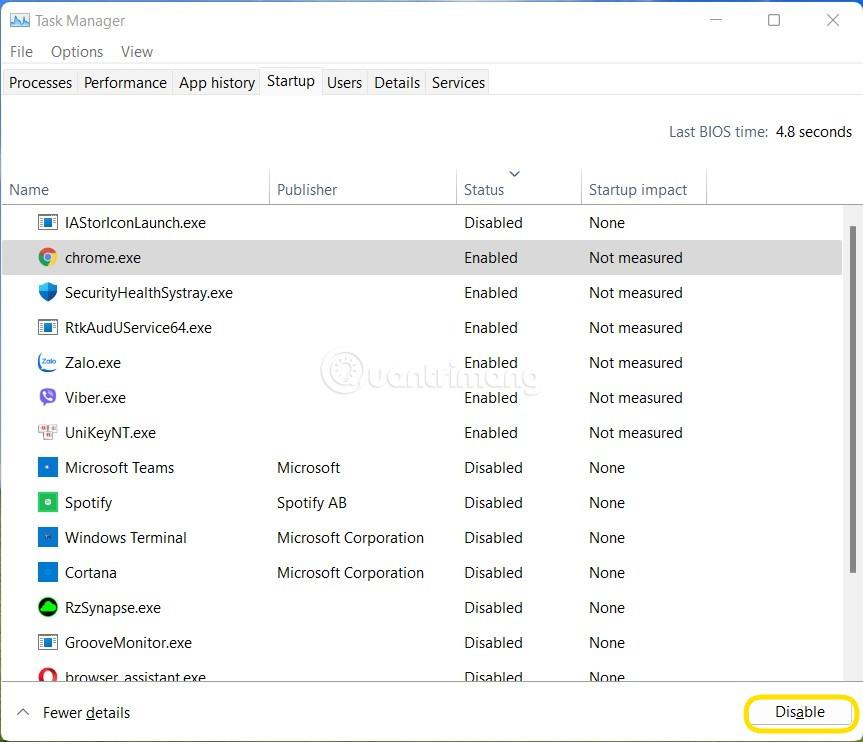
Βήμα 4 : Πατήστε Win + R για να ανοίξετε το Run , μετά πληκτρολογήστε msconfig και πατήστε Enter.
Βήμα 5 : Κάντε κλικ στην καρτέλα Υπηρεσίες , επιλέξτε το πλαίσιο Απόκρυψη όλων των υπηρεσιών της Microsoft και, στη συνέχεια, κάντε κλικ στο κουμπί Απενεργοποίηση όλων.
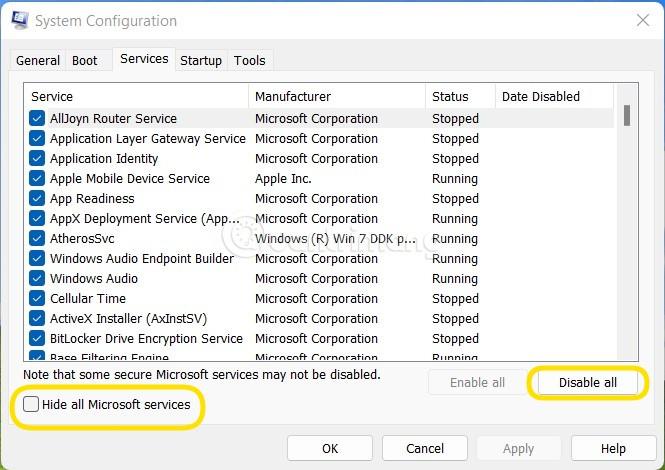
Βήμα 6 : Κάντε επανεκκίνηση του υπολογιστή και, στη συνέχεια, προσπαθήστε να δείτε εάν η Ασφάλεια των Windows λειτουργεί ξανά ή όχι.
Βήμα 7 : Εάν η Ασφάλεια των Windows λειτουργεί ξανά, μπορείτε να δοκιμάσετε να ενεργοποιήσετε κάθε υπηρεσία για να ελέγξετε ποια υπηρεσία προκαλεί το σφάλμα. Αυτή η διαδικασία μπορεί να γίνει γρήγορα ενεργοποιώντας τις εφαρμογές σε ομάδες.
Σημείωση : Ορισμένες εφαρμογές και λειτουργίες θα επηρεαστούν όταν απενεργοποιήσετε όλες τις υπηρεσίες που ξεκινούν με Windows. Αφού διορθώσετε το σφάλμα ασφαλείας των Windows, θα πρέπει να ενεργοποιήσετε ξανά τις υπηρεσίες για να διασφαλίσετε ότι τα Windows λειτουργούν πιο σταθερά.
Πρέπει να γνωρίζετε ότι δεν μπορείτε να εκτελέσετε δύο διαφορετικά προγράμματα προστασίας από ιούς στον υπολογιστή σας ταυτόχρονα. Εάν έχετε εγκατεστημένο στον υπολογιστή σας λογισμικό προστασίας από ιούς τρίτου κατασκευαστή, πρέπει να το απενεργοποιήσετε ή να το καταργήσετε για να μπορέσετε να εκτελέσετε την Ασφάλεια των Windows.
Οι ενημερώσεις συστήματος προσφέρουν νέες δυνατότητες, ενημερώσεις κώδικα ασφαλείας και διορθώσεις σφαλμάτων. Εάν η Ασφάλεια των Windows δεν λειτουργεί λόγω σφάλματος στα Windows, η ενημέρωση του λειτουργικού συστήματος μπορεί να βοηθήσει στην επίλυση του προβλήματος.
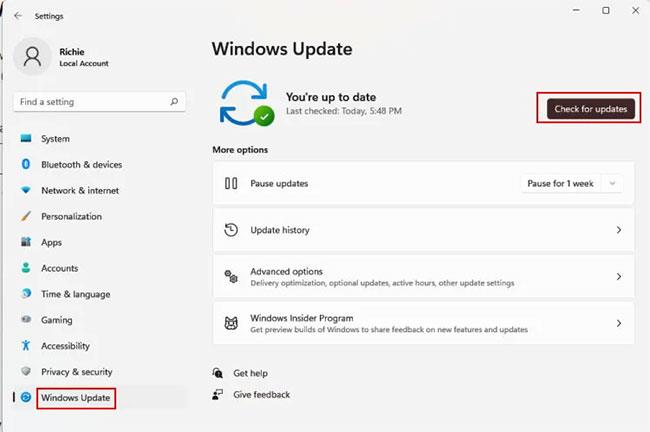
Η ενημέρωση των Windows μπορεί να βοηθήσει στην επίλυση του προβλήματος
Το "Windows Security Center Service" είναι μια εφαρμογή που εκτελείται κάθε φορά που ξεκινάτε τον υπολογιστή σας. Εάν μια εφαρμογή δεν ξεκινήσει λόγω προβλήματος, ενδέχεται να μην μπορείτε να αποκτήσετε πρόσβαση στην Ασφάλεια των Windows. Για να λύσετε αυτό το πρόβλημα, πρέπει να επανεκκινήσετε την υπηρεσία "Κέντρο ασφαλείας". Δείτε πώς:
Βήμα 1: Κάντε κλικ στο μενού Έναρξη και πληκτρολογήστε services.msc.
Βήμα 2: Στο δεξί παράθυρο, κάντε κλικ στο "Άνοιγμα" για να ανοίξετε το παράθυρο "Υπηρεσίες".
Βήμα 3: Μεταβείτε στο "Κέντρο ασφαλείας" στα δεξιά.
Βήμα 4: Εφόσον τα στοιχεία μενού εμφανίζονται με αλφαβητική σειρά, μπορείτε να κάνετε γρήγορη αναζήτηση κάνοντας κλικ σε οποιοδήποτε στοιχείο και πατώντας S στο πληκτρολόγιο.
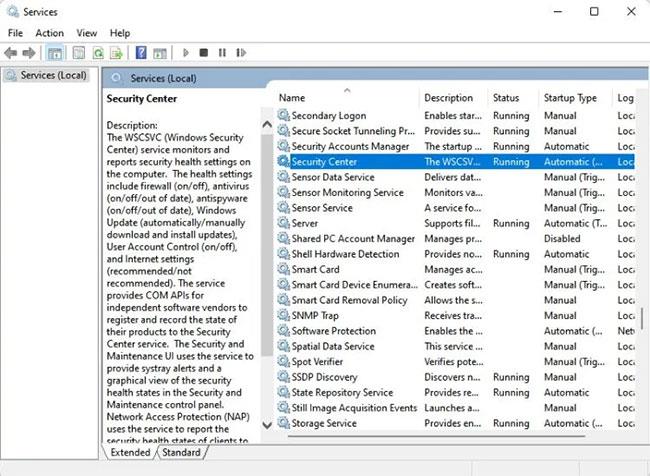
Βρείτε το Κέντρο ασφαλείας
Βήμα 5: Κάντε δεξί κλικ στο «Κέντρο ασφαλείας» και επιλέξτε «Επανεκκίνηση» από το μενού που εμφανίζεται.
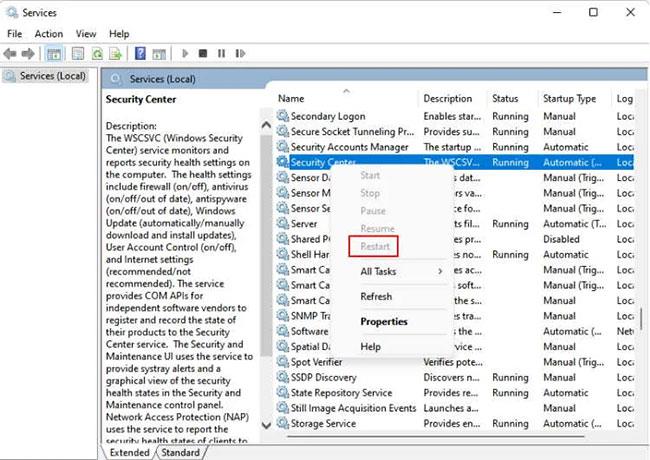
Κάντε επανεκκίνηση του Κέντρου Ασφαλείας
Βήμα 6: Δοκιμάστε να ανοίξετε την Ασφάλεια των Windows τώρα και δείτε αν λειτουργεί.
Η Ασφάλεια των Windows λειτουργεί εκπληκτικά καλά στον αποκλεισμό ιών και κακόβουλου λογισμικού. Ωστόσο, εάν εξακολουθείτε να πιστεύετε ότι θα μπορούσατε να επωφεληθείτε από τη λήψη ενός προγράμματος προστασίας από ιούς τρίτου κατασκευαστή στον υπολογιστή σας, ακολουθούν οι προτάσεις που θα ήθελε να σας προτείνει το Quantrimang.com.
Μπορείτε να προσπαθήσετε να εξαναγκάσετε την Ασφάλεια των Windows να ανοίξει χρησιμοποιώντας τη Διαχείριση εργασιών:
Βήμα 1: Πατήστε Ctrl + Shift + Esc για να εκκινήσετε το Task Manager .
Βήμα 2: Κάντε κλικ στο Αρχείο στο κύριο μενού και επιλέξτε "Εκτέλεση νέας εργασίας" .
Βήμα 3: Πληκτρολογήστε windowsdefender: στο παράθυρο "Δημιουργία νέας εργασίας" .
B4: Κάντε κλικ στο "OK". Θα ανοίξει η ασφάλεια των Windows.
Σε αντίθεση με τα προγράμματα προστασίας από ιούς όπως το Avast και το McAfee, το Microsoft Security είναι διαθέσιμο δωρεάν στους χρήστες των Windows 10 και των Windows 11. Η Microsoft ενημερώνει τακτικά αυτό το πρόγραμμα προστασίας από ιούς.
Καλή τύχη!
Η λειτουργία Kiosk στα Windows 10 είναι μια λειτουργία για χρήση μόνο 1 εφαρμογής ή πρόσβαση σε μόνο 1 ιστότοπο με επισκέπτες επισκέπτες.
Αυτός ο οδηγός θα σας δείξει πώς να αλλάξετε ή να επαναφέρετε την προεπιλεγμένη θέση του φακέλου Camera Roll στα Windows 10.
Η επεξεργασία του αρχείου hosts μπορεί να προκαλέσει αδυναμία πρόσβασης στο Διαδίκτυο εάν το αρχείο δεν τροποποιηθεί σωστά. Το παρακάτω άρθρο θα σας καθοδηγήσει να επεξεργαστείτε το αρχείο hosts στα Windows 10.
Η μείωση του μεγέθους και της χωρητικότητας των φωτογραφιών θα σας διευκολύνει να τις κοινοποιείτε ή να τις στέλνετε σε οποιονδήποτε. Συγκεκριμένα, στα Windows 10 μπορείτε να αλλάξετε το μέγεθος των φωτογραφιών ομαδικά με μερικά απλά βήματα.
Εάν δεν χρειάζεται να εμφανίσετε αντικείμενα και μέρη που επισκεφτήκατε πρόσφατα για λόγους ασφαλείας ή απορρήτου, μπορείτε εύκολα να το απενεργοποιήσετε.
Η Microsoft μόλις κυκλοφόρησε το Windows 10 Anniversary Update με πολλές βελτιώσεις και νέες δυνατότητες. Σε αυτή τη νέα ενημέρωση θα δείτε πολλές αλλαγές. Από την υποστήριξη γραφίδας Windows Ink έως την υποστήριξη επέκτασης προγράμματος περιήγησης Microsoft Edge, το μενού Έναρξη και η Cortana έχουν επίσης βελτιωθεί σημαντικά.
Ένα μέρος για τον έλεγχο πολλών λειτουργιών απευθείας στο δίσκο συστήματος.
Στα Windows 10, μπορείτε να κατεβάσετε και να εγκαταστήσετε πρότυπα πολιτικής ομάδας για να διαχειριστείτε τις ρυθμίσεις του Microsoft Edge και αυτός ο οδηγός θα σας δείξει τη διαδικασία.
Η Dark Mode είναι μια διεπαφή σκούρου φόντου στα Windows 10, που βοηθά τον υπολογιστή να εξοικονομήσει ενέργεια από την μπαταρία και να μειώσει τον αντίκτυπο στα μάτια του χρήστη.
Η γραμμή εργασιών έχει περιορισμένο χώρο και αν εργάζεστε τακτικά με πολλές εφαρμογές, μπορεί γρήγορα να εξαντληθεί ο χώρος για να καρφιτσώσετε περισσότερες από τις αγαπημένες σας εφαρμογές.









